Battle.net почти полностью зависит от своего процесса, называемого агентом, для выполнения своих функций. Таким образом, сообщение об ошибке означает, что агент не может получить данные для вашей системы. Игроки на ПК часто сообщают о проблемах, когда программа пытается установить или исправить игровые модули или обновления Blizzard. В этом посте мы предлагаем наиболее адекватные решения, чтобы исправить ошибку Battle.net, которая не может загружать данные или обновлять файлы игры на ваш компьютер с Windows 11 или Windows 10.
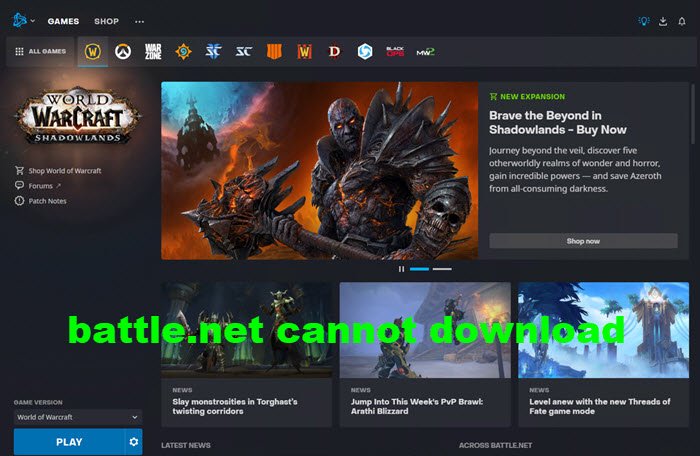
Почему мой Battle.net не работает?
Если вы заметили, что Battle.net не работает на вашем ПК с Windows 11/10, вы можете выполнить следующие инструкции, чтобы решить проблему: Сбросьте настройки сетевых устройств, чтобы убедиться, что ваш маршрутизатор не переполнен данными. Запустите обновление программного обеспечения, чтобы проверить наличие ожидающих обновлений программного обеспечения, драйверов и микропрограмм. Если вы используете беспроводное подключение, оптимизируйте подключение к Интернету, чтобы исключить проблемы с подключением.
Avernus — это что, самый сложный изометрический souls like? [Стрим] [2k]
Battle.net не может загружать данные или обновлять файлы игры
Если Battle.net не может загрузить данные или обновить файлы игры, вы можете попробовать наши рекомендуемые решения ниже в произвольном порядке и посмотреть, поможет ли это решить проблему на вашем ПК с Windows 11/10.
- Перезагрузить компьютер
- Запустите настольное приложение Battle.net с правами администратора
- Временно отключите все программы безопасности
- Временно отключить надстройки
- Проверьте наличие проблем с подключением
- Запустите инструмент восстановления Battle.net
Программы для Windows, мобильные приложения, игры — ВСЁ БЕСПЛАТНО, в нашем закрытом телеграмм канале — Подписывайтесь:)
Давайте посмотрим на описание процесса, связанного с каждым из перечисленных решений.
Чтобы начать устранение неполадок, вы можете попробовать перезагрузить компьютер, как правило, это решает такие незначительные проблемы. Полная перезагрузка системы приведет к перезагрузке игры и одновременному обновлению программы запуска Battle.net и всех связанных временных файлов / данных.
2]Запустите настольное приложение Battle.net с правами администратора.
Это решение требует, чтобы вы запустили настольное приложение Battle.net с правами администратора на вашем устройстве Windows 11/10 и посмотрели, решена ли проблема или нет. В последнем случае вы можете попробовать следующее решение.
3]Временно отключите все программы безопасности.
Ваше программное обеспечение безопасности, особенно от сторонних поставщиков, которые могут ошибочно идентифицировать модуль входа в систему как угрозу безопасности. В этом случае вы можете временно отключить антивирусное программное обеспечение. Если вы используете стороннее программное обеспечение безопасности, обратитесь к руководству за инструкциями.
Windows 10 — Нам не удалось завершить обновления Отмена изменений
Как правило, чтобы отключить антивирусное программное обеспечение, найдите его значок в области уведомлений или на панели задач на панели задач (обычно в правом нижнем углу рабочего стола). Щелкните значок правой кнопкой мыши и выберите вариант отключения программы.
4]Временно отключить надстройки
Менеджеры дополнений World of Warcraft могут запретить агенту обновлять файлы игры. В этом случае, чтобы решить проблему, вы можете отключить или временно удалить эти надстройки, перезагрузить компьютер и повторить попытку.
5]Проверьте наличие проблем с подключением. Если вы используете беспроводное подключение, оптимизируйте подключение к Интернету, чтобы исключить проблемы с подключением. Это может быть связано с проблемами подключения к Интернету вашего ПК с Windows. Итак, убедитесь, что у вас стабильное интернет-соединение, перезагрузите модем / маршрутизатор и посмотрите, решена ли проблема. Если нет, попробуйте следующее решение. Кроме того, вы можете переключиться на Ethernet (проводное соединение) и посмотреть, поможет ли это.6]Запустите средство восстановления Battle.net
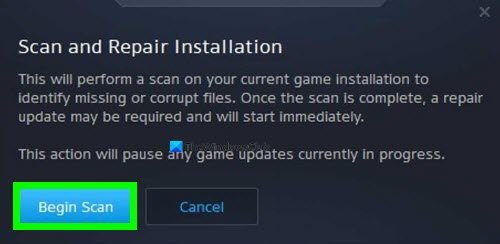
Чтобы запустить средство восстановления Battle.net для восстановления поврежденных файлов игры на ПК с Windows, выполните следующие действия:
- Откройте настольное приложение Battle.net.
- Щелкните значок игры, которую вы пытаетесь восстановить.
- Щелкните шестеренку рядом с кнопкой «Воспроизвести» и выберите «Сканировать и восстановить».
- Щелкните Начать сканирование.
- Дождитесь окончания ремонта.
Надеюсь это поможет!
Как увеличить скорость загрузки Battle.net?
Вот несколько советов по увеличению скорости загрузки для компьютерных геймеров на игровой установке с Windows 11/10:
- Закройте / приостановите фоновые загрузки.
- Избегайте загрузок в часы пик.
- Снимите флажок «Ограничить пропускную способность загрузки».
- Измените регион загрузки. Обновите драйвер сетевого адаптера.
- Используйте VPN.
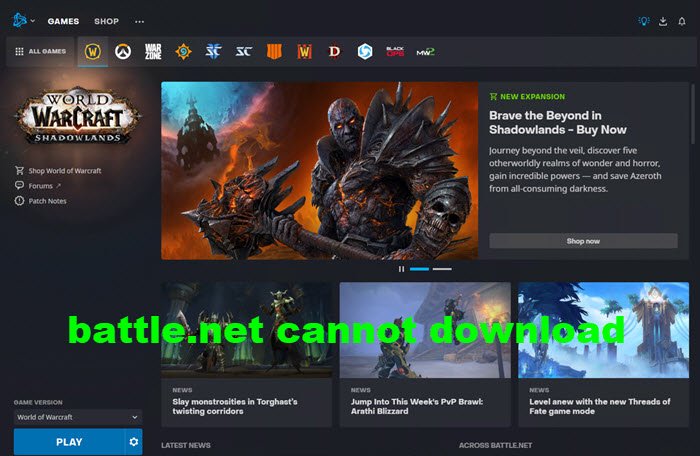
.
Программы для Windows, мобильные приложения, игры — ВСЁ БЕСПЛАТНО, в нашем закрытом телеграмм канале — Подписывайтесь:)
Источник: okzu.ru
Realme: как исправить сбои обновления
На нашем сайте мы постоянно настаиваем на важности обновления наших мобильных телефонов. Это лучший способ, чтобы в нашем терминале были последние обновления безопасности, а также улучшения и исправления ошибок что производители выпускают в виде патчей. Проблема возникает, когда мы хотим перейти на новую версию и никак не можем.

Realme — одна из компаний, которые больше всего погружаются в процесс обновления своих мобильных телефонов. Давайте вспомним, что несколько месяцев назад они выпустили свой плащ RealmeUI, который подразумевает сложный процесс изменения души всего их портфолио. По этой причине это может быть более характерным для сбои в мобильных обновлениях Realme , хотя это характерно для всех марок.

- Скачивание не начинается
- Очистить кеш
- Извлеките карту и SIM
- Переключение между данными и Wi-Fi
- Проверить хранилище
- Известная ошибка «Нет сетевого подключения»
- Проверить уровень заряда батареи
- Закройте все фоновые процессы
- Еженедельные обновления отключены
- Он не был запущен в вашем районе
- Принудительное обновление
- Не ждите OTA
Скачивание не начинается
Это одна из самых распространенных проблем. Обновление имеет два процесса: загрузка и установка. В этом случае наш мобильный телефон предупреждает нас о появлении новой версии или патча, но мы не можем начать скачивание Это. Как всегда, в наших руках будет несколько возможных решений.
Очистить кеш
Одно из решений — очистить кеш системных настроек. Это метод, который работает в подавляющем большинстве случаев и позволяет обновление начнется гладко , Для этого нам нужно будет зайти в «Настройки» и ввести «Приложения», когда внутри мы ищем так называемые «Настройки», а внутри мы нажимаем «Очистить кеш».

Извлеките карту и SIM
Если в нашем мобильном телефоне есть карта памяти, она может вмешиваться в определенное время в правильной загрузке обновления и система может конфликтовать во время этого процесса. Чтобы убедиться, мы должны извлечь и карту памяти, и SIM-карту. Затем мы должны быть уверены, что подключены к безопасной сети Wi-Fi, и попытаться загрузить обновление еще раз.
Переключение между данными и Wi-Fi
Это метод, который позволяет нам исключить, что сбой произошел из-за нашего подключения к Интернету. Для этого мы должны переключаться между Wi-Fi и Mobile Data, чтобы увидеть, начинается ли загрузка. В этом случае, если проблема возникает в сети Wi-Fi, мы должны сдвинуть панель быстрого доступа и нажать на значок, чтобы отключить сеть. Теперь мы будем в сети передачи данных и должны проверьте, правильно ли происходит загрузка. В противном случае мы должны деактивировать данные и попробовать сеть Wi-Fi.
Проверить хранилище
Недостаток места — еще одна из наиболее частых причин. Если в устройстве недостаточно памяти, обновление (в зависимости от его размера) никогда не запустится. Для этого мы должны зайти в Настройки / Приложения и удалить те приложения, которые мы используем меньше. Точно так же в настройках / хранилище мы можем выполнить автоматическую очистку системы, которая удалит все ненужные файлы, которые без необходимости занимают место. После этого мы вернемся к обновлению, чтобы проверьте, без проблем запускается ли процесс загрузки.
Известная ошибка «Нет сетевого подключения»
Это известная ошибка в мобильных телефонах Realme. Хотя это может быть несколько специфичным, стоит помнить, что иногда у пользователей возникали проблемы с обновлением из-за обслуживания некоторых серверов OTA. В этом случае мобильный телефон выдает ошибку «нет подключения к сети» и обновление не может начать загрузку. В этом случае мы можем настаивать только до тех пор, пока бренд не закончит обслуживание и не устранит ошибку.

Не удалось установить обновление
В этом случае обновление скачать прошло гладко , но установка никогда не начинается. То есть мы не увидим индикатор выполнения, который указывает на то, что система продолжает обновление системы и не будет перезагружена.
Проверить уровень заряда батареи
- Если ваш Realme уже обновлен до Пользовательский интерфейс Realme : у вас должно быть не менее 30% заряда
- Если ваш Realme продолжает работать с coloros : у вас должно быть не менее 40% заряда
Закройте все фоновые процессы
Иногда некоторые приложения в фоновом режиме может потреблять слишком много ресурсов, и установка обновления может быть остановлена в целях безопасности. Чтобы проверить это, нам нужно будет нажать кнопку недавних приложений и закрыть их все, пока не останется ни одного. Затем мы возвращаемся к окну обновления, и вполне вероятно, что установка начнется без проблем.
Обновление никогда не приходит
Другая распространенная проблема, с которой сталкивается пользователь, жду обновления, которое должно было прийти но никогда не делает. В этом случае также есть несколько факторов, влияющих на то, что мы никогда не получаем уведомление.
Еженедельные обновления отключены
Очень вероятно, что на нашем мобильном телефоне Realme активированы ночные обновления. Это система, позволяющая избежать прерывания повседневной работы с устройством, поскольку обновления (за исключением критических замечаний по безопасности) будут происходить ночью. Другими словами, с 02:00 до 05:00 утра терминал будет использовать его для загрузки и обновления.
Это может быть причиной, когда функция активирована, но пользователь имеет привычку выключать мобильный телефон ночью или когда батарея разряжается раньше. Лучший вариант убедитесь, что обновление будет доставлено и установлено как можно скорее — отключить эту опцию, которая находится в Настройки / Система / Обновления ПО. Затем мы нажимаем на шестеренку опций и снимаем флажок с функции.

Он не был запущен в вашем районе
После появления бренд объявляет об основных обновлениях программного обеспечения, запуск происходит не одновременно во всех странах, а в шахматном порядке, как эффект «пожаротушения» в случае возникновения проблем. Это означает, что нам придется подождать, пока мобильный телефон не уведомит о патче. Кроме того, возможно, что два телефона Realme одной модели и находящиеся в одной местности не получат обновление одновременно.
Принудительное обновление
Иногда мы ждем скачка обновления или система предупреждает нас, но мы можем продвинуть работу сами пытаюсь принудительно обновить вручную. Для этого мы заходим в Настройки / Система / Обновления системы и нажимаем «Проверить наличие обновлений».
Не ждите OTA
Лучший способ избавиться от головной боли — не дождитесь обновления и установите его вручную , Realme размещает на своем официальном сайте последнюю версию прошивки для ваших устройств, которую мы также можем установить вручную двумя разными способами. Нам останется только выбрать подходящий файл для нашей модели.
Источник: itigic.com
Не удалось подключиться к сервису обновлений — что делать с ошибкой?
При попытке обновления клиента игры появляется ошибка, блокирующая скачивание патча.


Ошибка гласит: Не удалось подключиться к сервису обновлений. Пожалуйста, проверьте подключение к интернету и повторите попытку.
Почему возникает ошибка?
- Проблемы с интернет соединением.
- Перегрузка серверов WG.
- Антивирус не пропускает соединение Game Center.
Часто ошибка возникает в день крупного патча, когда серверы картошки не справляются с наплывом желающих скачать обнову.
Что делать?
- Нажми кнопку «Повторить» в окне ошибки или дождись окончания таймера.
- Проверь, есть ли соединение с интернетом.
- Закрой Game Center и удали папку updates из каталога с игрой. Попробуй снова запусть WGC и обновить игру.
- Добавь игру в исключения антивируса.
- Проверь, есть ли ограничения у антивируса. Можно так же временно отключить его.
- Сбрось настройки сетевых служб Windows:
- Нажми клавиши WIN+R.
- Введи cmd в поле.
- Откроется командная строка, в которой по очереди необходимо ввести команды:
- ipconfig /flushdns
- ipconfig /registerdns
- netsh winsock reset
- Ничего необратимого эти команды не делают, а лишь сбрасывают кэш DNS и сетевых служб. На работу ПК никак не отразится.
- Полностью удали игру и Game Center.
- Заново установи WGC и игру.
Если проблема сохранится, напиши в саппорт WG с детальным описанием, прикрепи скриншот, а так же с логом (создать его можно через WGC — «Создать отчет»).
Вам может быть интересно
Источник: mirtankov.su